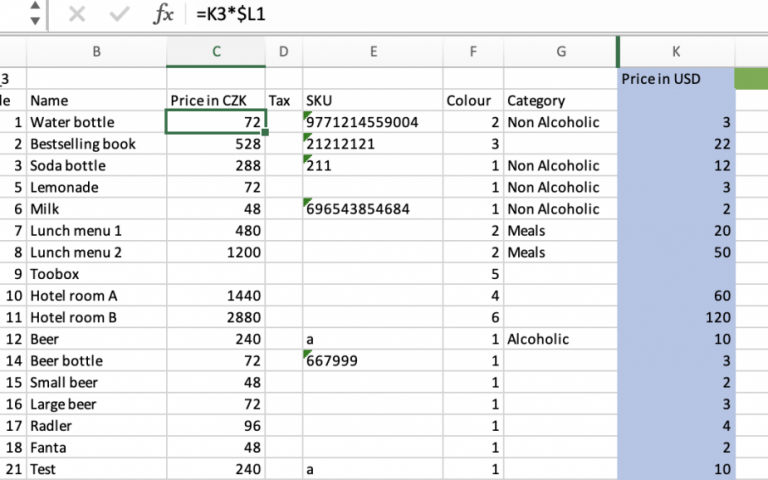Si tu negocio se encuentra en un país donde los precios cambian a diario debido a la inflación, posiblemente te molestará editar todos los precios cada día. ¡Tenemos una solución! Hoy, te mostraremos cómo puedeseditar fácilmente todos tus precios con un solo clic en Excel.
1. Ingresa a la Oficina de Elementary POS
2. En la pestaña de Artículos de venta, haz clic en Exportar. Esto exportará todos tus artículos de venta y sus precios actuales a una hoja de Excel.
3. Abre el documento en Excel. A la derecha de todas las columnas ya creadas, escoge una columna vacía para notar el curso actual de USD o la moneda de tu preferencia (campo verde en la imagen de abajo). En otra columna, anota los precios actuales de tus artículos de venta en USD (columna azul).
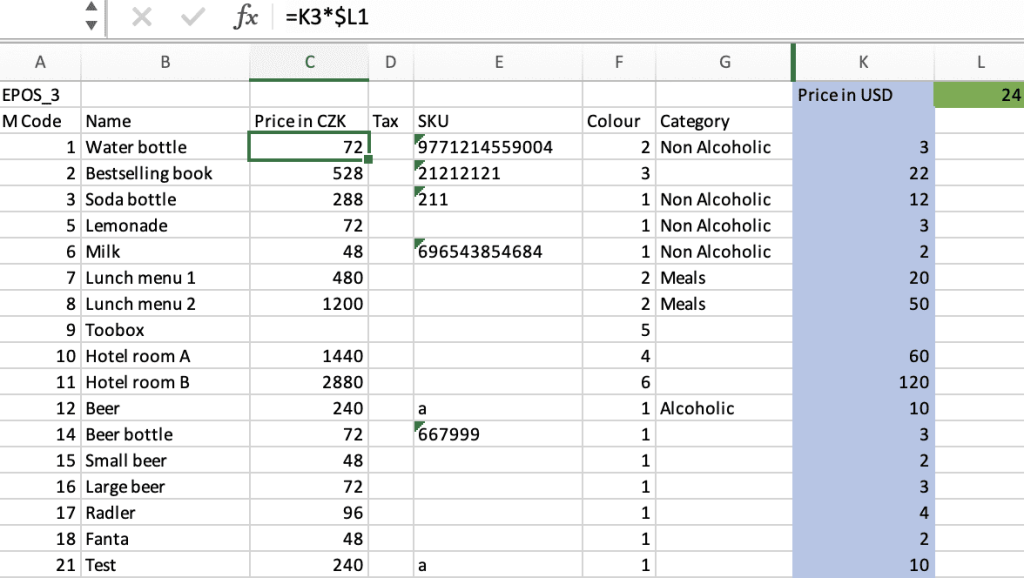
4. Haz clic en el precio de un artículo de venta. Los precios serán reemplazados por una fórmula que Excel será capaz de adaptar para cada fila. Escribe «=», luego el código del campo donde has anotado el precio del artículo dado en USD (K3), un asterisco, el ícono de dólar ($) y finalmente el código del campo donde has anotado el curso actual de USD (L1). La fórmula debería verse como en la imagen de arriba.
Puedes copiar y pegar esta fórmula en todas las filas de la columna de precios y Excel cambiará automáticamente los números de los campos en la columna L (lo que significa que cuando pegues los valores, L3 se convertirá automáticamente en L4, L5 y L6 en los campos correspondientes) .
Si realizas este proceso una vez, puedes guardar la hoja de Excel en tu escritorio y editar únicamente el campo del curso actual en cualquier momento que lo necesites.
Si ya te acostumbraste a verificar el curso actual cada mañana, ahora ya puedes actualizar fácilmente el curso en tu hoja, guardarlo e importarlo en la Oficina de Elementary POS. De esta forma, todos los precios están fijos para todo el día y apenas le dedicaste un minuto de tu tiempo.